
Мазмуну:
- Автор John Day [email protected].
- Public 2024-01-30 10:43.
- Акыркы өзгөртүү 2025-01-23 14:53.
Ноутбугуңуздагы логотипти жабуу үчүн курч чаптама этикетка жасаңыз! Ноутбуктун чокусуна лазер менен түшүрүлгөн укмуштуудай дизайндын көптөгөн мисалдары бар. Бул жерде бул темада биринчи көрсөтмөлөрдүн бири. Instructables атүгүл акыркы бир нече Maker Faires жана бир нече конференцияларда муну бекер кылган.
Бул жерде менин көйгөйүм бар: ноутбукумдун дизайнын эч качан чече алган эмесмин. Мен бирөөнү ойлоп тапмакмын, бирок бир нече күндөн кийин мен аны аксап калды деп ойлочумун. Бул цикл мен жакшы жолу жөнүндө ойлогонго чейин ондогон жолу болгон: Анын ордуна так кесилген стикерди түзүү үчүн лазердик кескичти колдонууга эмне үчүн болбосун? Бул "татуировка" алынуучу болмок, ошондуктан мындан ары мылтыктан тартынуунун кажети жок болчу. Бул көрсөтмө менин жасаган иштеримди көрсөтөт, анын ичинде дизайн үчүн баштапкы файлдар, мен колдонгон атайын артка чагылдыруучу лентанын сүрөттөлүшү жана эң сонун жайгаштырылган стикерди алуу үчүн татаал трюк.
1 -кадам: Дизайн жасаңыз
Мен бул дизайнды Illustrator менен чогуу ыргыттым. Мен аяктаган файл тиркелди. Мен пропорцияларды туура алуу үчүн ноутбугумдун капкагын сүрөткө тартып алдым; сиз көрө аласыз, бул дизайн толугу менен учурдагы Apple логотипинин ичинде жайгашкан, бирок логотиптин калган бөлүгүн толугу менен камтыйт.
Мен "күчү" логотибин борбордон алып келүү үчүн күлкүлүү перспективаны колдондум. Ошентип, бардык чаптаманы борборлоштурууга болот, ал эми кубаттын логотиби мүмкүн болушунча чоңураак болуп, алманын оң жагында тиштеп калуудан сактайт.
2 -кадам: Чаптама материалын тандаңыз
Мен кээ бир кызыктуу касиеттери бар материал болгон retroreflective tape деп аталган нерсени тандап алдым. Мен ошондой эле кабарчы сумкамды аны менен жаап койдум, жана бул көрсөтмөдө анын кантип иштээрин түшүндүрдүм. Келечекте, стикердин бети көпчүлүк жарыкта кара болот, бирок белгилүү бир шарттарда ал таза ак болуп жаркырайт. Абдан сонун. Мындан тышкары, башка стикерлерден айырмаланып, мен жаңы стикер үчүн колдонулган ретранслятивдүү лентада жука металл пленкасы бар, андыктан Apple логотиби толугу менен маска менен жабылган. Башка материалдар жарыкты көрсөтүүгө мүмкүндүк берет.
3 -кадам: аймакты тазалоо
Менин акыркы ноутбук декалымда ушундай "күч" логотиби бар болчу. Мен аны дагы эле жакшы көрөм (айрыкча штрих -коддун дизайны), бирок ал колу менен xacto бычагы менен кесилген жана кырлары тытылган. Ошондой эле, кесилген стикер дагы деле калың винил болгонуна карабай, Apple логотипин жаркырата берсин. Акыркы кадамда айтканымдай, мен жаңы стикерге колдонулган ретрофлектордук лентада жука металл пленкасы бар, ошондуктан Apple логотиби толугу менен маска менен жабылган. Бул кадам оңой болгон. Мен эски чаптаманы сыйрып алдым, таза бет калды.
4-кадам: Чаптамаңызды лазер менен кесиңиз
Биринчиден, мен дизайндын туура бөлүктөрү жарык болооруна жана Apple логотипинин калган бөлүгү толугу менен жабылганына ынануу үчүн кадимки кагазды колдонуп тест жасадым. Төмөндөгү алгачкы эки сүрөттө кагаз версиясы тартылып алынганын жана тестке ылайыктуулугу көрсөтүлгөн. Акыркы эки сүрөттө ретрофлективдүү лента, лазердик кесүү көрсөтүлгөн.
5 -кадам: Сууну колдонуу
Бул жерде мен инструкторлорумдан үйрөнгөн бир амал бар: тешикчелүү эмес бетке стикерлерди же декалдарды сүйкөп жатканда, суу пленкасы идеалдуу жайгаштыруу үчүн сизге көп убакыт берет. Төмөндөгү сүрөттөрдө мен эмне кылганымды көрөсүз: тазаланган стикердин жабышчаак жагында бир тамчы суу жана ноутбуктун капкагындагы суу. Анан стикерди кылдаттык менен акыркы абалына койдум. Ал жерде суу болгондо, мен анын жайгашуусун кылдаттык менен жөнгө салып, аба көбүкчөлөрүн чыгарууга үлгүрдүм. Пластмассаны колдонуп, жерди кылдат сыгып, анан кагаз сүлгү менен таптадым. Чаптама ушул тапта бир топ оңдолгон, бирок суюктуктун түбүнөн толугу менен чыгып кеткендиктен, клей ноутбуктун капкагына жабышып, аны ого бетер туруктуу кылат. Баарынан маанилүүсү, ал идеалдуу көрүнөт.
6 -кадам: Бүттү
"Татуировкасы" ноутбукта абдан жакшы көрүнүп, Apple логотибин толугу менен жашырат. Белгилүү бир жарыкта, кара стикер чындыгында чоң жолдун белгисиндеги же велосипеддеги рефлектор сыяктуу таза аппак болуп жаркырайт. Бул тыкан эффект!
Сунушталууда:
Лазердик кесилген такта: 7 кадам
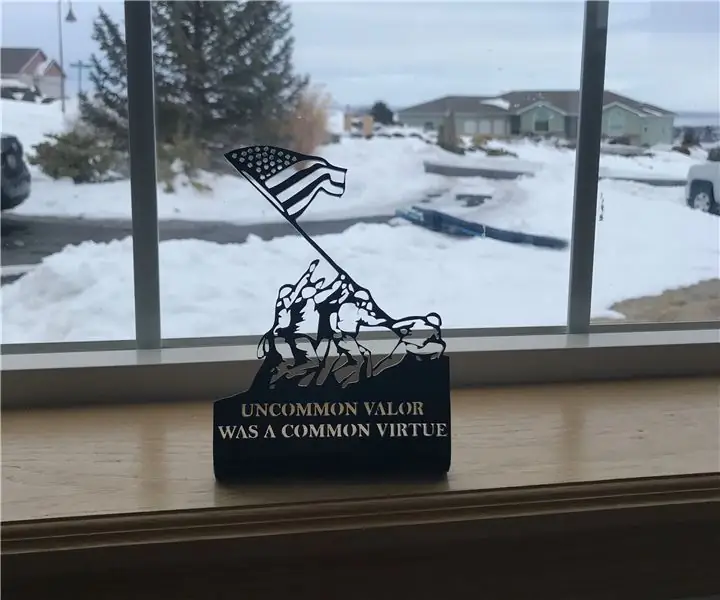
Stand Up Laser Cut Plaque: Менде CNC лазер кесүүчүсүн карызга алуу мүмкүнчүлүгү пайда болду жана досума бул Iwo jima мемориалын жасоону чечтим. Мен Coreldraw менен көп тажрыйбага ээ болдум, ошондуктан бул долбоор жарылуу болду. Менде лазердик кесүүчү жок, ошондуктан муну колдоно алганыма ыраазымын
Сфералык призмалар жана лазердик химиялык заттар менен лазердик шоу. CD.: 6 кадам

Сфералык призмалар жана жаркыраган химиялык заттар менен лазердик шоу. Мага башка көрсөтмөлөрдөн көргөн призмалар жана лазерлердин айлануу концепциясы жагат. Мен кыскычтарды жана таякчаларды жана лазерлерди (200 мВт кызыл лазер), 50 мвт жашыл эки лазерди, жарык өстүрүүнү (Күлгүн көк кызыл түрү) жана 200 мв кызгылт көк лазерди колдоном. Кээде
Лазердик кесилген акрил LED дисплейи: 7 кадам (сүрөттөр менен)

Лазердик кесилген акрилдик LED дисплейи: Биздин "IMDIB" мейкиндигиндеги биринчи лазер кескич цехи үчүн, мен дисплейди жасоо үчүн бул жеңил, арзан дизайнды түздүм. Дисплейдин негизи стандарт болуп саналат жана семинар башталганга чейин алдын ала кесилиши мүмкүн. Акрил дисплей бөлүгү иштелип чыгып, лазер менен кесилиши керек
Лазердик кесилген ноутбуктун экран коргоочусу: 5 кадам

Лазердик кесилген ноутбуктун экран коргоочусу: Көптөгөн ноутбуктарда ноутбук жабылганда экрандары клавиатурага тийип кала турган көйгөй бар. Убакыттын өтүшү менен, баскычтар манжа майларын экранга коюп, акырындык менен анын бетине издерди түшүрөт. Эгер колуңузду көтөрсөңүз, бул тезирээк болот
Өткөрүүчү жип менен токуу: Кесилген токуу: 4 кадам (Сүрөттөр менен)

Өткөрүүчү жип менен токуу: Кесилген токуу: Электрондук кездемени түзүү үчүн өткөргүч жип менен токуу. ETextile кантип жасоо керек eTextile видеолорун, үйрөткүчтөрүн жана долбоорлорун каалайсызбы? Андан кийин The eTextile Lounge зыярат кылыңыз! UPDATE - Starlight Table Runnerди кантип токуу боюнча менин макалам жарыяланган
